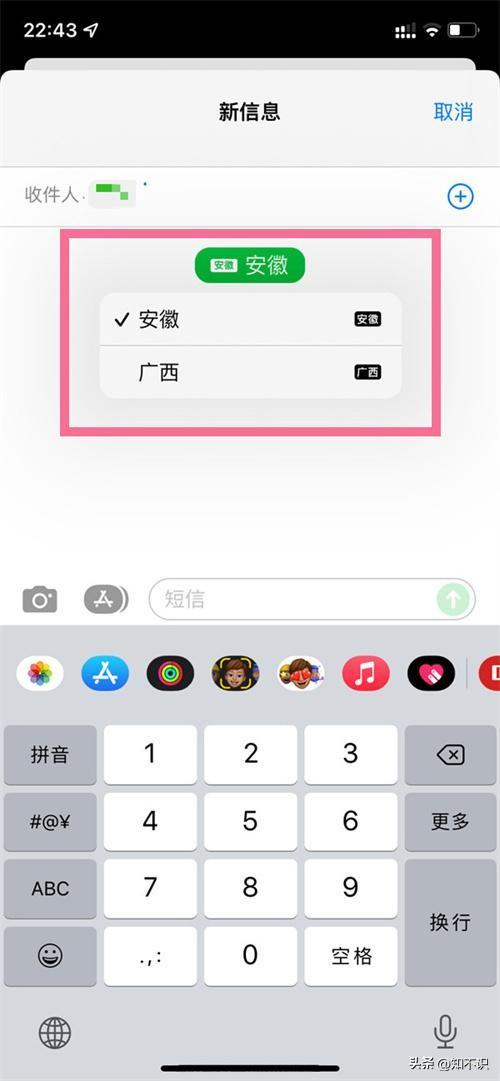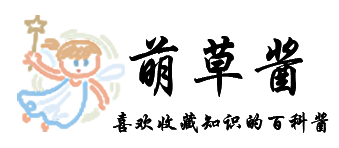苹果正式发布了 iPhone 13 系列手机,包括 iPhone 13 mini、iPhone 13、iPhone 13 Pro、iPhone 13 Pro Max 四款机型,售价 5199 元起。
苹果在 2018 年通过 iPhone XR 和 iPhone XS 在 iPhone 上引入了 eSIM 卡支持。然而,虽然你可以同时使用普通 SIM 卡和 eSIM 卡,但没有办法同时使用两个 eSIM 卡,而现在苹果带来了解决方案。至少在美国地区 iPhone 13 和 iPhone 13 Pro 首次实现了对双 eSIM 卡支持。
苹果在 iPhone 13 美国官网规格网页上确认了这项新功能。苹果表示,iPhone 13 系列机型支持双卡,同时使用普通 SIM 卡和 eSIM 卡,以及该公司称之为“双 eSIM”。如果你查看 iPhone 12 或前几代产品的网页,只提到了组合式双卡支持。
下面是是美国地区 iPhone 13 mini、iPhone 13、iPhone 13 Pro 和 iPhone 13 Pro Max 的 SIM 卡支持规格。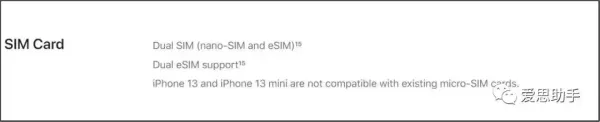
双卡 (nano-SIM 和 eSIM)
双 eSIM 卡支持
iPhone 13 和 iPhone 13 mini 与现有的 micro‑SIM 不兼容。
在国行 iPhone 13 系统手机配置页面上,iPhone 13 mini 仍然限制支持单 nano-SIM 卡。iPhone 13、iPhone 13 Pro、iPhone 13 Pro Max 支持双卡 (nano‑SIM 卡)。

在发布会上,苹果还提到,iPhone 13 系列机型支持更多的 5G 频段,这应该能在更多国家和地区实现新的更快的网络。
iPhone13手机怎么设置双卡功能
iPhone13手机设置双卡功能教程
使用双卡打电话:
第一步:进入手机电话,在最近通话中选择并点击要拨打电话后方的i图标进入最近通话(如下面图片所示)。

第二步:进入此页面之后,选择并点击始终使用后方的箭头,选择并点击主副卡后选择并点击完成即可切换主副卡拨号(如下面图片所示)。
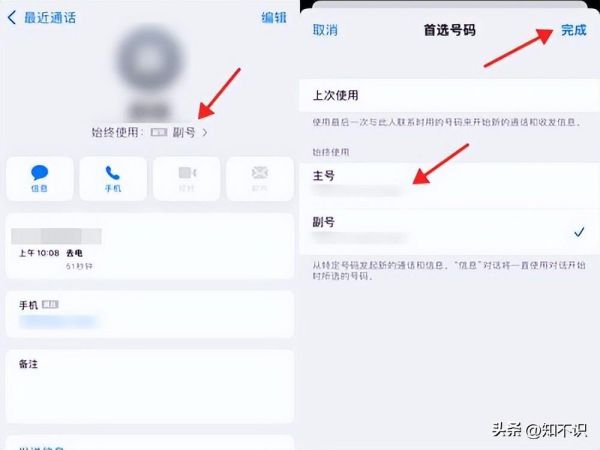
使用双卡切换流量方法:
第一步:在手机设置菜单中选择并点击【蜂窝网络】(如下面图片所示)。

第二步:进入此页面之后,选择并点击【蜂窝数据】选项(如下面图片所示)。
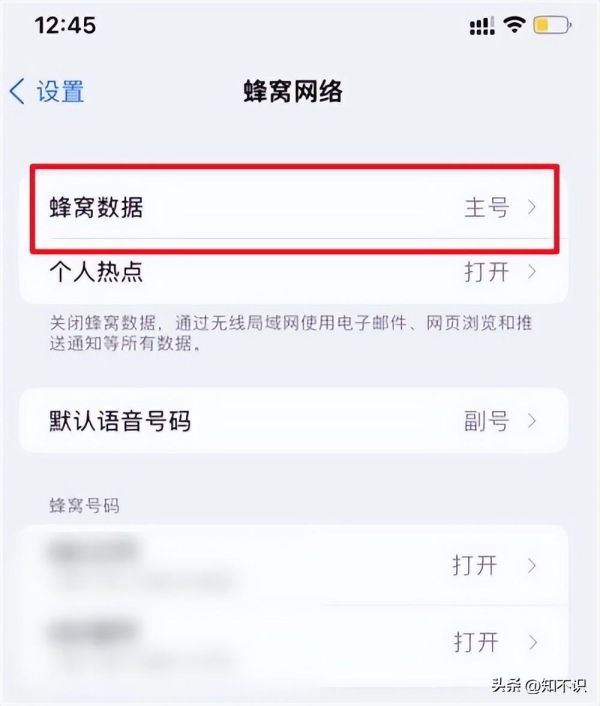
第三步:进入此页面之后,勾选需要使用流量的SIM卡即可(如下面图片所示)。
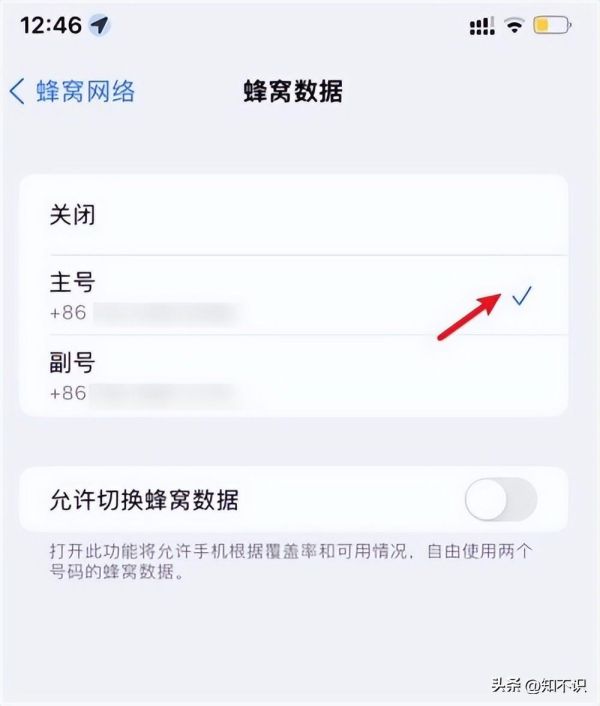
使用双卡切换发短信方法:
第一步:进入短信编辑对话框,选择并点击上方的发件人号码(如下面图片所示)。

第二步:进入此页面之后,选择并点击通话号码即可切换主副卡(如下面图片所示)。

如果是新建短信,只需要输入收件人信息后,选择并点击电话卡按钮即可切换(如下面图片所示)。